
时间:2021-07-25 03:23:39 来源:www.win10xitong.com 作者:win10
我们现在的电脑基本都是安装的win10系统,有时候总会遇到一些奇怪的问题,今天小编就遇到了win102004开机密码取消解决方法的问题,我们经过一些访问发现其实很多用户都遇到了win102004开机密码取消解决方法的问题,那我们应当如何面对这个win102004开机密码取消解决方法问题呢?完全可以按照小编的这个方法:1、按下"win+r"打开运行,输入Control Userpasswords2。2、在打开的用户账户中取消"要使用本计算机,用户必须输入用户名和密码"前的&radic即可很容易的处理好了。不明白的话也没关系,下面还有更详细的win102004开机密码取消解决方法的详尽操作举措。
推荐系统下载:win10专业版
Win102004开机密码取消解决方案:
1.按“win r”开始运行,并输入控制用户密码2。

2.在已打开的用户帐户中取消“要使用这台计算机,用户必须输入用户名和密码”前的。
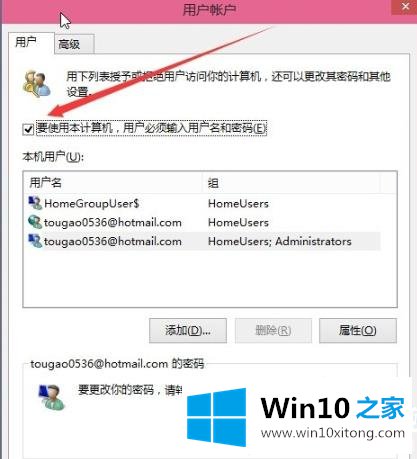
3.在弹出窗口界面输入用户名和密码,点击“确认”。
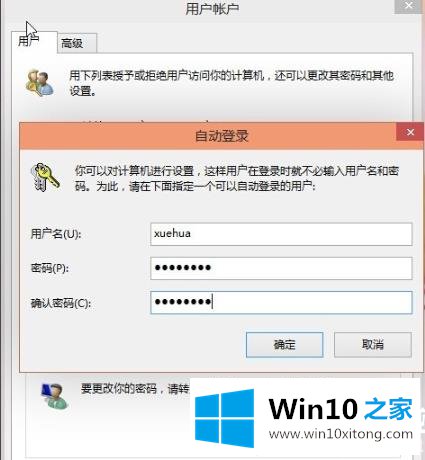
4.重新启动计算机后,不再需要使用开机密码。
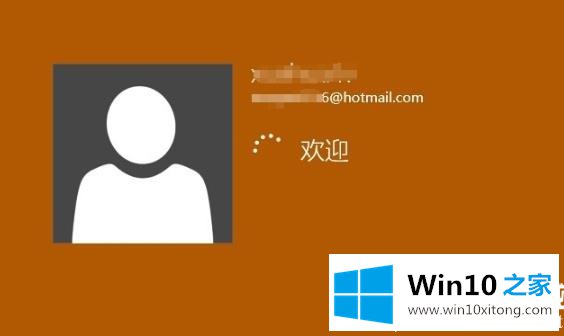
以上是win102004开机密码的取消方法。取消后可以根据设置直接进入系统。想了解更多问题,欢迎收藏win10首页~
今天的文章中我们就是说了关于win102004开机密码取消解决方法的详尽操作举措,本期的内容就结束了,各位,我们下一次再见。